玩彩票的用户经常使用概率测试,这需要随机数。如果需要大量的随机数,我们怎么能得到这么多满足要求的随机数呢?WPS个人版2007可以满足您对随机数的各种要求。它可以生成0-1之间的随机数和0-100之间的整数。它还可以使随机数在生成后不变。主要使用rand函数和round函数。对这两个功能不太了解的朋友可以参考相关文章。
1、生成0-1之间的随机数
这是最简单的,因为WPS表有内置的随机机器生成函数——RAND函数,它的用法也很简单,只要你在需要生成随机数的单元格中输入“=rand()”(没有外部双引号,所有字符都是半角,如图1所示)。
在输入后输入,一个大于或等于0且小于1的随机十进制数将出现在此单元格中。如果你需要很多这样的随机数字,你可以选择单元格并用鼠标左键点击单元格
按下右下角的方形点(即填充手柄),并将其向下拖动到合适的位置,然后该范围内的所有单元格将生成一个随机数。如果有更多,则选择所有已生成随机数的单元格。
网格,并拖动到右下角的选择,然后所有的单元格在拖动的矩形区域将产生随机数,你想要多少!
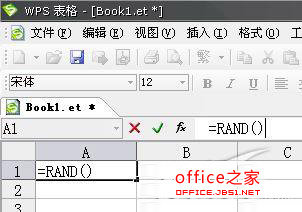
图1 1WPS表中的输入函数
2、生成0-100之间的整数
rand函数生成的随机数范围是0到1之间的小数。如果我想生成0到100之间的任何整数,我应该怎么做?如果你想使用兰德函数,你必须使用另一个函数——舍入函数。round函数的格式是:ROUND(数值,小数位数),其功能是“根据指定的位数对数值进行舍入,然后返回”。例如,“舍入(1.2586,2)”表示在1.2586小数点后取两位有效数字,即返回值为“1.26”。
在舍入函数的帮助下,生成0到100之间的整数并不难。您可以在单元格中输入“=ROUND(RAND),2)*100”(不包括外部双引号),也就是说,首先使用RAND函数生成一个介于0和1之间的随机十进制数,然后在小数点后取两位有效数字,然后乘以100生成一个介于0和100之间的十进制数。
然而,在WPS表2007中,引入了一个特殊的函数——RANDBERTH。这个函数的格式是介于(最小整数,最大整数)之间,它的函数是取最小整数和最大整数之间的任意整数。上述公式可以改写为“=RANDBETWEEN,100)”以达到相同的效果。
3、随机数生成后不再变动
由上述两个函数生成的随机数有一个共同的特点,即每当工作簿中单元格的内容发生变化时,随机数就会被重新计算,也就是说,随机数是不断变化的,不能固定。如果你想让这些随机数一旦产生就永远不变,你该怎么办?事实上,这也非常简单,即在生成随机数后,将它们全部剪切到系统剪贴板,从编辑菜单中选择粘贴特殊,并在弹出窗口中选择值(参见图2)。
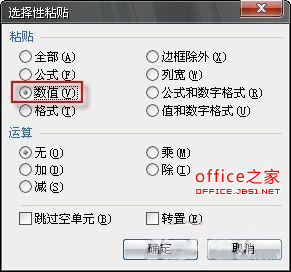
图2WPS表格设置选择性粘贴
4.或者,单击标准工具栏中粘贴工具右侧的倒三角形,并从下拉菜单中选择值(如图3所示)。这样,粘贴单元格的值将不会再次改变。
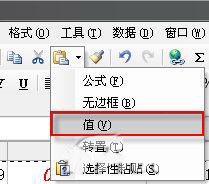
 office办公软件入门基础教程
office办公软件入门基础教程
